Руководство по редактированию метаданных WebM для Windows и Mac
Необходимость включения тега для добавления дополнительной информации о содержимом WebM является одной из причин, по которой нам необходимо редактировать метаданные указанного формата. Иногда его нужно исправить немедленно, чтобы сделать его видимым для пользователей, системы и приложения. С одной стороны, чтобы выяснить, какое конкретное содержимое имеет файл. Итак, прежде чем передавать данные онлайн, важно знать как редактировать метаданные WebM. Будьте в курсе и узнайте, как это сделать, прочитав статью ниже.

Часть 1. Самый быстрый способ редактирования метаданных WebM на Windows и Mac [Простая версия]
Конвертер видео FVC Ultimate обеспечивает беспроблемное редактирование метаданных для легкого процесса для своих пользователей и клиентов, которые им пользуются. С помощью этого редактора метаданных вы можете быстро настроить или удалить теги в своих форматах WebM, MOV, TS, RMVB и более 1000 форматов, которые этот инструмент поддерживает как профессионал. Этот инструмент оправдывает свое название и ожидания пользователей, поэтому, если вам нужно программное обеспечение, которое идеально подходит для начинающих или даже профессионалов, вы должны выбрать этот инструмент. В отличие от другого программного обеспечения, вы можете обновлять метаданные на своем WebM точной информацией, добавляя их вручную.
Хочу больше? Этот инструмент отлично подходит для редактирования метаданных и других областей решения проблем с видео и звуком. Нравится вырезание, обрезка, редактирование, создание GIF-файлов, ускорение видео и многое другое с помощью этого инструмента менее чем за минуту. И доказать вам, что это программное обеспечение превосходно по названию и производительности. Представленная ниже письменная демонстрация научит вас, как редактировать метаданные WebM, не прилагая особых усилий для решения этой проблемы.
Шаги по редактированию тегов WebM с помощью FVC Video Converter Ultimate:
Шаг 1. Чтобы получить самое лучшее программное обеспечение, вы можете нажать кнопку загрузки ниже и выбрать операционную систему, которую вы используете в настоящее время. Следуйте процессу установки, нажав на загруженный файл, затем откройте инструмент, нажав «Начать сейчас».
Скачать бесплатноДля Windows 7 или новееБезопасная загрузка
Скачать бесплатноДля MacOS 10.7 или новееБезопасная загрузка
Шаг 2. Открой Ящик для инструментов раздел и найти Редактор медиа метаданных в сет-листе, который будет показан ниже.
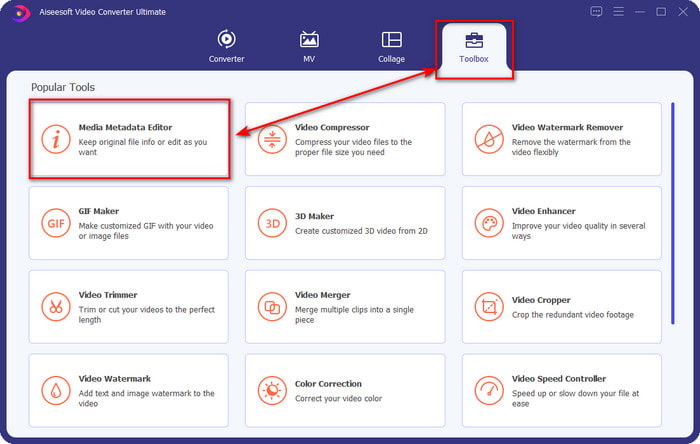
Шаг 3. Добавьте файл WebM, нажав кнопку +, найдите его в диспетчере папок и нажмите открыто продолжать.
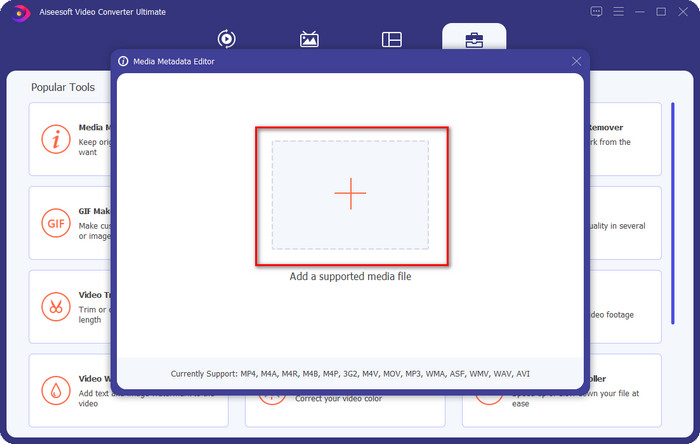
Шаг 4. Введите всю информацию, которую вы хотите добавить в качестве тега на вашем WebM на каждом текстовое окно. Затем, если вы добавили всю информацию в виде тега, нажмите «Сохранить». Легко не так ли? Вот как вы добавляете метаданные в свой WebM с помощью окончательного решения, которое вы можете иметь на Windows и Mac.

Часть 2. Как редактировать метаданные WEBM с помощью программного обеспечения командной строки на рабочем столе
FFmpeg
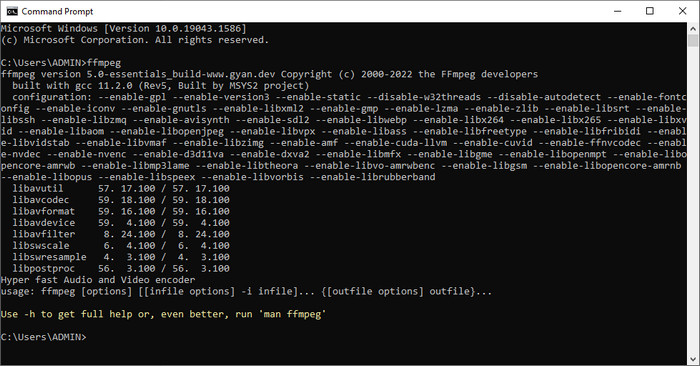
FFmpeg — это известное решение любой проблемы, связанной с мультимедиа, например исправления метаданных. В отличие от первого инструмента, вам нужно будет использовать определенный код в качестве команды для выполнения определенной работы, например, дать команду на ручное редактирование метаданных указанного файла. Несмотря на то, что это программное обеспечение с открытым исходным кодом использует технические детали, которые некоторые пользователи не могут понять, все же замечательно, что возможности этого редактора могут нам помочь. Продолжайте читать, чтобы узнать, как редактировать метаданные Webm с помощью одного из программ командной строки из списка.
Шаги по редактированию тегов WebM с помощью Ffmpeg:
Шаг 1. Загрузите и установите программное обеспечение на свой рабочий стол. Найдите расположение файла WebM и скопируйте имя файла.
Шаг 2. Щелкните значок Windows, введите командная строка в поиске и щелкните его, чтобы открыть. Далее следует скопировать этот код ffmpeg -i fileexample.webm -metadata title='samplemetadata' -c копировать fileexample.webm вставьте его в подсказку.
Примечание. Filexample.webm — это имя файла webm, который мы используем для этой задачи. Добавьте имя файла в соответствии с точным именем вашего файла.
Шаг 3. Нажмите Войти чтобы начать процесс и позволить программе перезаписать исходный файл.
EXIF-инструмент
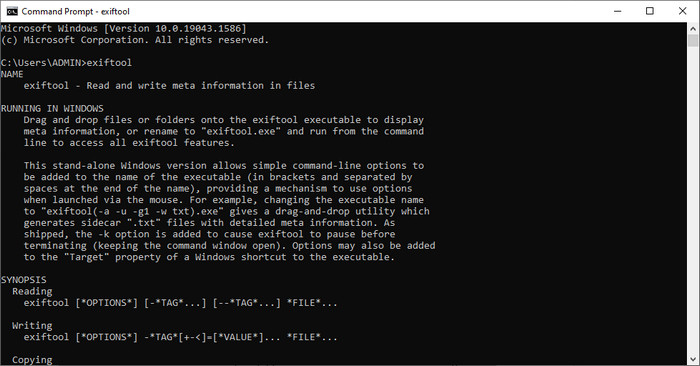
То же, что и FFmpeg, EXIF-инструмент это бесплатное программное обеспечение командной строки, которое вы можете загрузить практически во всех настольных ОС. С помощью этого программного обеспечения вы можете читать, редактировать и создавать метаданные в вашем существующем файле, которые другие медиафайлы не могут дать вам полностью. Программное обеспечение может редактировать теги видео, аудио, изображений и PDF-файлов, чтобы сделать их правильно точными. Ранее мы говорили, что это то же самое, что и FFmpeg, и это правда, но их коды разные, поэтому, если вы хотите использовать этот инструмент, вам нужно будет изучить другой набор кодов, не связанных с FFmpeg. Это сложно? К счастью, мы добавили простой для понимания шаг для редактирования метаданных Webm с помощью этого инструмента.
Шаги по редактированию тегов WebM с помощью инструмента EXIF:
Шаг 1. Загрузите программное обеспечение на его официальном сайте, затем установите его рядом, чтобы перейти к следующему шагу.
Шаг 2. Пожалуйста, откройте файловый менеджер, выберите файл и скопируйте его имя. Затем откройте CMD и введите этот код exiftool – общий файлexample.webm чтобы увидеть основную информацию о вашем файле WebM.
Примечание. CMD — это то же самое, что и командная строка; вы можете найти их в окнах и ввести CDM.
Шаг 3. Добавьте этот код в приглашение изменить файл exiftool -filename='metadtasample' fileexample.mkv и нажмите Войти чтобы начать процесс добавления метаданных.
Часть 3. Часто задаваемые вопросы о редакторе метаданных WebM
Почему формат WebM популярен для веб-сайтов HTML 5?
Формат WebM — один из самых быстрорастущих альтернативных форматов роялти, содержащий видео- и аудиоэлементы HTML 5. В этом формате используются два разных кодека, VP8 и VP9, разработанные проектом WebM.
Могу ли я объединить файлы WebM?
Вы можете объединить последовательность файлов WebM, прежде чем добавлять к ним метаданные. Итак, если вы хотите знать как легко объединить несколько файлов WebM, нажмите на эту ссылку, чтобы узнать больше.
Что лучше? WebM или MP4?
Оба формата лучше всего подходят для хранения видеофайлов в пути, но их назначение отличается друг от друга. Хотя WebM является одним из лучших форматов для обмена файлами в Интернете, по-прежнему существуют опасения по поводу его совместимости с другими устройствами. Если у вас такая же проблема с файлом WebM, мы предлагаем преобразовать формат в MP4. Чтобы инструмент был под рукой, вы можете прочитать содержание этой статьи, щелкнув эту ссылка на сайт.
Вывод
Теперь, когда у нас есть вся необходимая информация и мы научились редактировать метаданные WebM, пришло время выбрать подходящие способы. Если вы хотите попробовать инструмент командной строки, то инструмент FFmpeg и EXIF — лучшее решение для исправления метаданных вашего файла WebM. Следуя инструкциям, которые мы предоставляем для них, вы сможете быстро выполнить задачу. Но если вам нужна более простая версия редактирования метаданных на вашем WebM, то Конвертер видео FVC Ultimate обязательно иметь инструмент. Если у вас все еще есть сомнения, мы предлагаем вам загрузить программное обеспечение на свой рабочий стол, чтобы попробовать его прямо сейчас!



 Конвертер видео Ultimate
Конвертер видео Ultimate Запись экрана
Запись экрана



